Intelligens javító funkciók
A Vidmore Video Enhancer segítségével könnyedén növelheti a videó felbontását, beállíthatja a telítetlen és tompa megjelenésű színeket, és eltávolíthatja a magas zajszintet, hogy lenyűgöző remekművet hozzon létre, amely a forradalmi intelligens algoritmusokat tartalmazza.
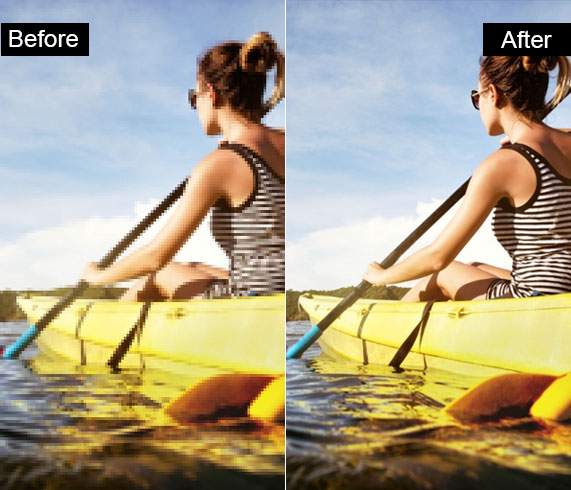
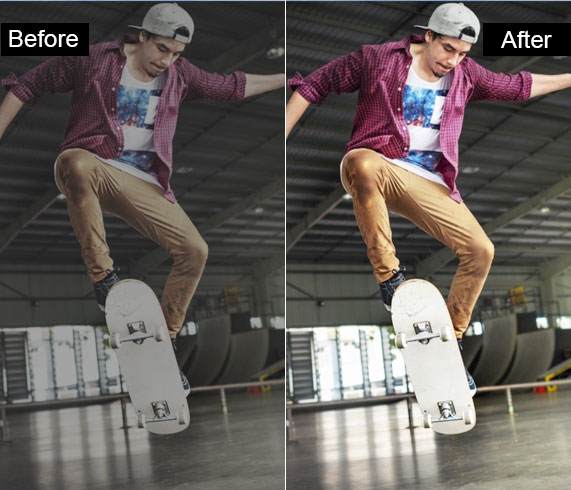
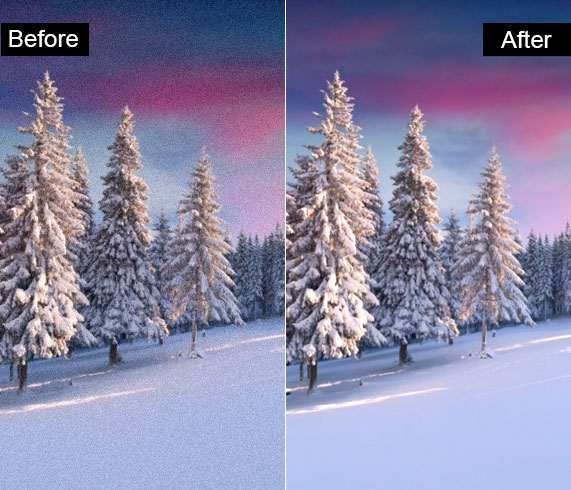
Upscale Resolution
A videóminőség javításának megvalósításához a professzionális videofokozó szoftver mindent tartalmaz, amire szükség van a CCTV videokép javításához, az SD felvételek full HD formátumúvá alakításához és a 480p felbontású videók 720p / 1080p / 4K felbontásúvá emeléséhez.
Optimalizálja a fényerőt és a kontrasztot
A színkapcsolatok és az összkép elemzésével ez a funkció lehetővé teszi az expozíció rögzítését, valamint a fényerő, kontraszt, színárnyalat stb. Automatikus beállítását a fény, az árnyékok és a színegyensúly javítása érdekében egy professzionális videó létrehozásához.
Távolítsa el a videó zajt
Ezenkívül zajcsökkentő eszközzel is megkülönbözteti és eltávolíthatja a zajokat, például az autó hangját, a szélcsapást, az ember hangját stb., És tiszta és tiszta videoklipeket készíthet a hang részleteinek feláldozása nélkül.
Professzionális videóstabilizálás
Remegésgátló technológiával felszerelve soha nem volt ilyen egyszerű a remegő videók stabilizálása. A kamera remegése a videó remegését vagy életlen élességet okozhat, ami szédültté és szakszerűtlenné varázsolja a videót. Nem számít, mi okozta a videó megrázkódtatását, ez a videofokozó szoftver könnyen csökkentheti a videó remegését, hogy stabilabb és professzionálisabb videókat készítsen.

Különféle szerkesztési lehetőségek
Fejlesztheti videódat fejlett szerkesztési funkciókkal és effektusokkal, például elforgatással, kivágással, vágással stb., Hogy az egyes videoklipeket egyszerre igazi remekművé alakítsd.
 Forog
Forog Gyors módja a videó függőleges és vízszintes elforgatásának, 90 fokos, 180 fokos vagy 270 fokos elforgatásnak.
 Vág
Vág A Video Enhancer segítségével könnyedén levághat egy videót, és eltávolíthatja a nem kívánt rendetlenséget a videó széléről.
 Hatás
Hatás Optimalizálja a videót különféle videóeffektusokkal és szűrőkkel a fényerő, a kontraszt, a telítettség, az árnyalat stb. Beállításához.
 Vízjel
Vízjel A videotartalom védelme érdekében hozzáadhat szöveges vagy képi vízjelet személyes videóihoz ezzel a videofokozóval.
 Vágás
Vágás Vághatja le a nem kívánt videoklipeket, vagy egy hosszú videót több szegmensre oszthat a lenyűgöző videók létrehozásához.
 Összeolvad
Összeolvad Egyszerű a különféle formátumú videofájlokat (MKV, AVI, MP4 stb.) Egyetlen fájlba egyesíteni.
100% Tiszta és biztonságos
30 napos pénzvisszafizetési garancia
100% Tiszta és biztonságos
30 napos pénzvisszafizetési garancia
A Vidmore Video Enhancer egy könnyen használható videofokozó szoftver, amely javítja a felbontást, optimalizálja a fényerőt és a kontrasztot, eltávolítja a zajt, csökkenti a rázkódást, valamint szerkesztheti a videókat Windows és Mac rendszerén.



Ez elképesztő. Ez az első alkalom, hogy tovább bővítsem személyes videóimat. Nagyon örülök, hogy megtaláltam egy ilyen csodálatos videójavító eszközt, amely segíthet az SD-videóm HD-ra való felminősítésében.

Sokat segít a videó fényerejének, árnyalatának és kontrasztjának beállításában. Most a videóm profibbnak tűnik.

Ez a videójavító alkalmazás egyszerűen használható, de hatékony. Letöltöm és telepítem a Mac gépemre. Zökkenőmentesen, késés nélkül működik. A videominőség javításán kívül megszünteti az autók által okozott zajokat is. Ez valóban nagy szívességet tesz nekem.

Megoldódott a vlog videóim shake problémája. A videójavító használata után a videóm kevésbé ingatag, mint volt. Így a tartalmam jól van bemutatva, és jelentős videolejátszási mennyiséget is hoz.

A videofokozás mellett ez a program lehetővé teszi a videóim szépítését néhány átfogó szerkesztési funkcióval, például vágással, vágással, vízjel hozzáadásával és egyebekkel. Ezért választom a Vidmore Video Enhancer alkalmazást. Tényleg kiváló.

A Vidmore Video Enhancer nagyon jól használható. Nem igényel nagy tudást a kép- és hangfeldolgozással kapcsolatban; csak kattintson azokra a gombokra, amelyeken az érthető alakzati útmutatás látható, és akkor végrehajthat egy feladatot a videó minőségének javítására.

Ezt a szoftvert teljesen véletlenül használtam. Véletlenszerűen keresgéltem az interneten, hogy jó eszközt találjak a videóm minőségének javítására. Aztán letöltöttem, hogy kipróbáljam. De a Vidmore Video Enhancer sokkolt!

A Vidmore Video Enhancer számos hasznos funkcióval rendelkezik, mint például a forgatás, a vágás, a vágás, stb. Tehát nem csak videójavítóként, hanem videószerkesztőként is működik az én szememben.
A Vidmore Video Enhancer segítségével néhány kattintással javíthatja a videó minőségét és szerkesztheti a videót. Az alábbiakban bemutatunk néhány hasznos tippet és trükköt, amelyek elmagyarázzák, hogyan javíthatják videóit.

5 Videofelbontás-növelő a videófelbontás javításához

Hogyan lehet feloldani a videó homályosságát: különféle módok a videó tisztázására

A videó zajtalanítása [A videó zaj eltávolításának módjai]

Videóstabilizáló alkalmazás: a nem kívánt remegő felvételek kijavítása
100% Tiszta és biztonságos
30 napos pénzvisszafizetési garancia
100% Tiszta és biztonságos
30 napos pénzvisszafizetési garancia